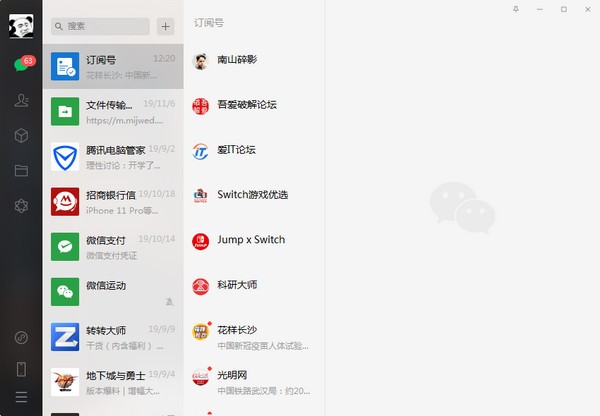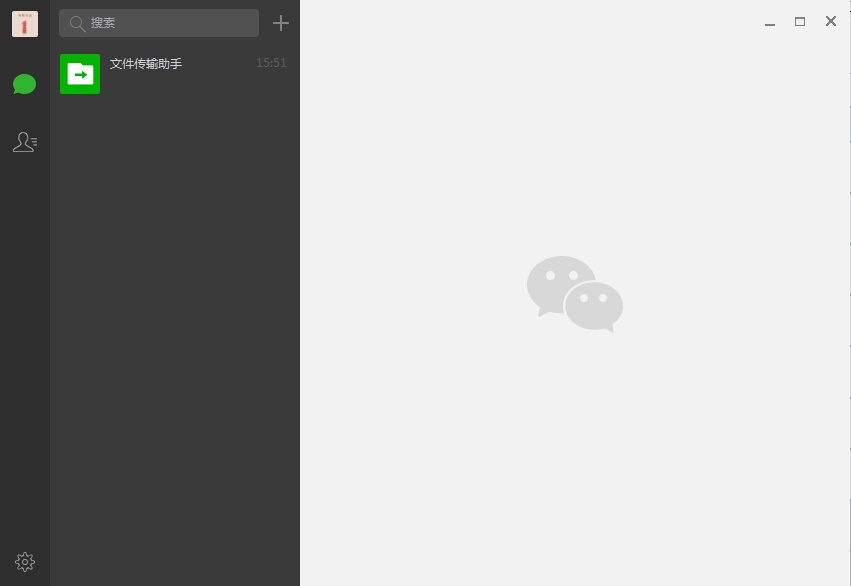- 软件信息
- 同类热门
- 攻略推荐
简介
微信客户端是一款由微信官方推出的PC客户端,支持Android、Windows、Mac等多平台使用,能够让用户通过该软件轻松发送语音短信、视频、图片和文字,并且还支持在线视频、语音聊天,也支持传送文件等功能,是极为优质的通讯软件。
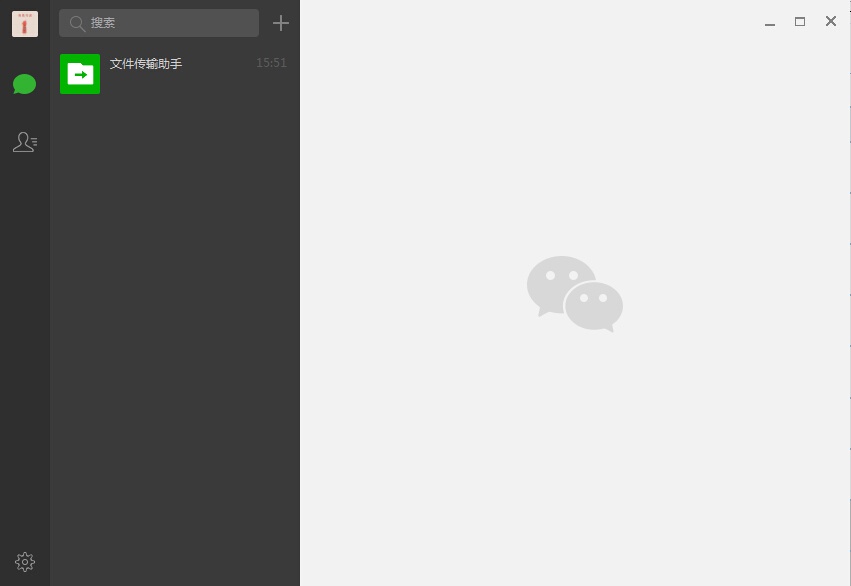
微信客户端已经拥有超过三亿人使用,专注为为广大用户带来便利的即时通讯服务,并且无需输入帐号、密码,只需手机扫码即可快速登录、轻松畅聊,此外还为用户带来了好友添加、评论回复、名片设计等多种特色实用的功能,是与好友亲人通讯的不二软件。
微信客户端特色
1、畅快聊天:微信pc客户端支持快速输入,一有消息即时提醒,不给你错漏任何消息的机会
2、使用方便:微信pc客户端随时进行文件传输也可快速地发起任意对话,让沟通更简单
3、安全无忧:减少账号信息暴露,只需手机扫描二维码即可快速登陆
4、隐私保护:使用微信电脑版还可随意隐藏联系人列表,防止信息泄露
5、对讲功能:按下即可说话,松开即可发送消息
6、更省流量:更节省流量,千条语音只需三十兆的流量
7、视频聊天:如不想打字或语音聊天,那就选择视频聊天吧,还可以近距离观察好友近期生活状况
8、名片设计:现实生活中的名片帮你直接转移到网上,既环保又方便(不会有丢失的可能性亦无须复印)
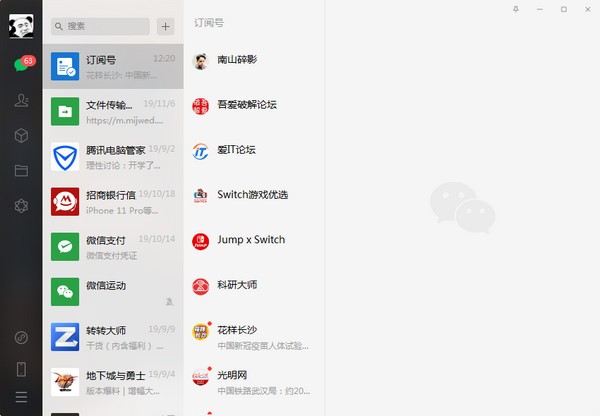
微信客户端功能
1、收发文本、文件、图片、表情等消息;
2、接收语音、视频、公众号信息;
3、聊天记录备份及恢复
4、群聊中可以@人。
5、消息可以转发。
6、可播放收到的小视频。
7、2分钟内发出的消息可以撤回。
安装步骤
1、在本站下载微信电脑版后,在电脑本地得到一个压缩包,使用360压缩软件解压后,双击.exe文件进入软件安装界面,您可以点击【安装微信】,软件会默认安装。
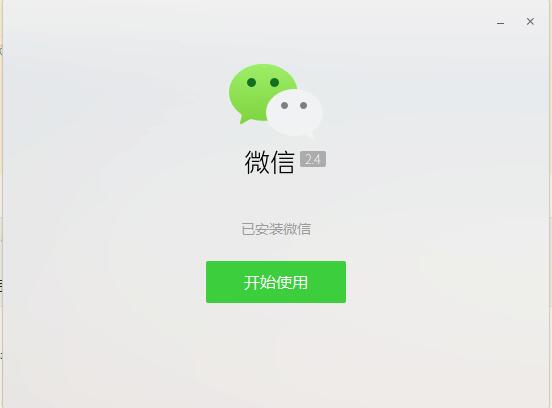
2、或者您可以点击【更多选项】,在打开的安装路径窗口中,您可以点击【浏览】,在打开的窗口中,您可以自行选择微信电脑版安装位置,选择完成后点击【安装微信】。
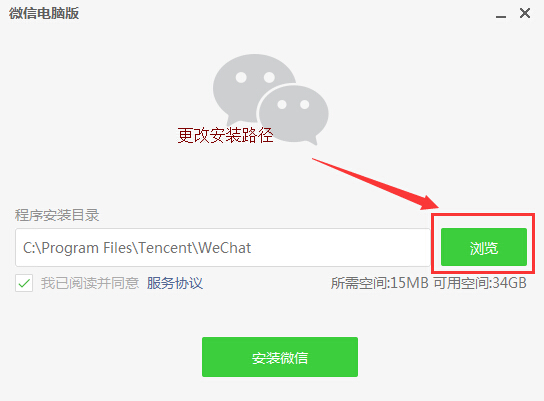
3、微信电脑版正在安装中,您需要耐心等待软件安装完成。
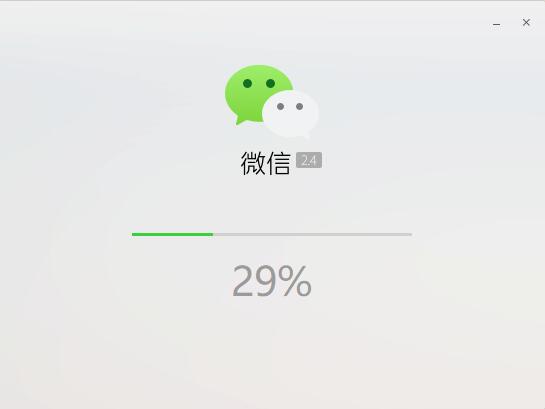
4、微信电脑版安装完成,点击【开始使用】退出软件安装。
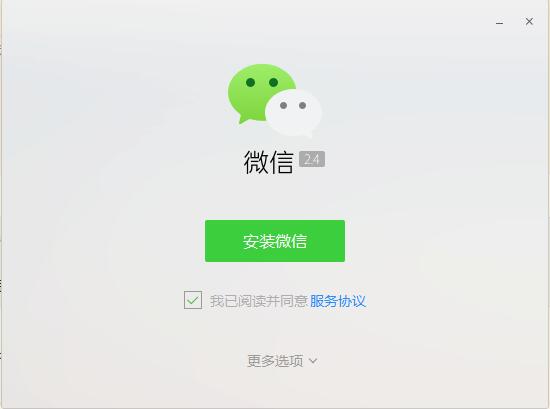
登录方法
1、首先需要你打开已经安装好的微信电脑版(微信pc),打开后会出现如下截图:会有一个二维码出现,想要使用微信电脑版当然是需要先登录了。
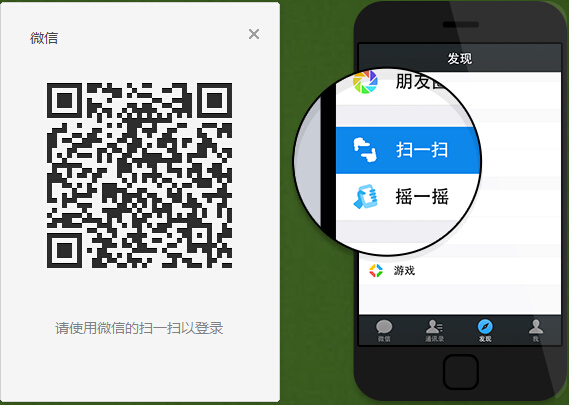
2、如何使用手机扫描登录呢?首先打开你手机上的微信,请确定是已经登录上的微信哦。打开后点击界面右上角处的一个小加号“+”,找到“扫一扫”并扫描电脑上的二维码,确定登录微信电脑版(微信pc)即可登录成功。
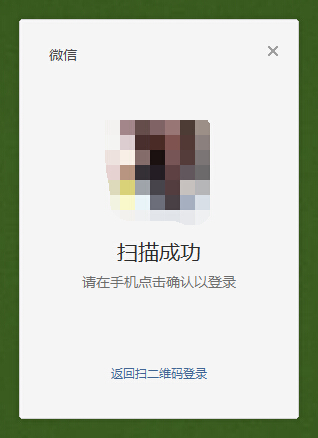
使用技巧
1、文件快速查阅
选择微信网页版功能栏里的「聊天文件」即可快速查找需要的照片和文件啦。
2、群二维码
点击微信网页版群组,选择「群二维码」,可以发送群二维码,有效期为七天。
3、设置未读消息
在微信网页版聊天界面中右键选中需要设置的微信群,选择「标为未读」后,微信群右上角就会显示红色数字提醒未读信息数量。
4、关闭消息提醒
微信消息不断响,又不想完全屏蔽,可以在微信网页版的「设置」里关闭新消息提醒声音。
5、语音翻译
可以右键点击语音,选择「转换为文字」。
5、撤回消息
撤回功能非常实用,消息发错时,赶紧右键选中消息选择撤回,两分钟都可以从微信网页版中撤回。
6、打开聊天中的小程序消息。
7、聊天文件面板,可查看和管理所有聊天文件
群员批量删除步骤
1、有遇到讨厌的群友或是邀请好友失误想将其剔除,还苦于只能一个个的进行删除吗?接下来小编将为你分享微信电脑版(微信pc)快捷删除多个群友方式,只需几步即可剔除不喜欢的群友。
2、微信电脑版(微信pc)批量删除群员需要你是群主的情况下才可操作,如下:
1)选择通讯录;
2)选择你需要删除成员群;
3)进入群聊天界面
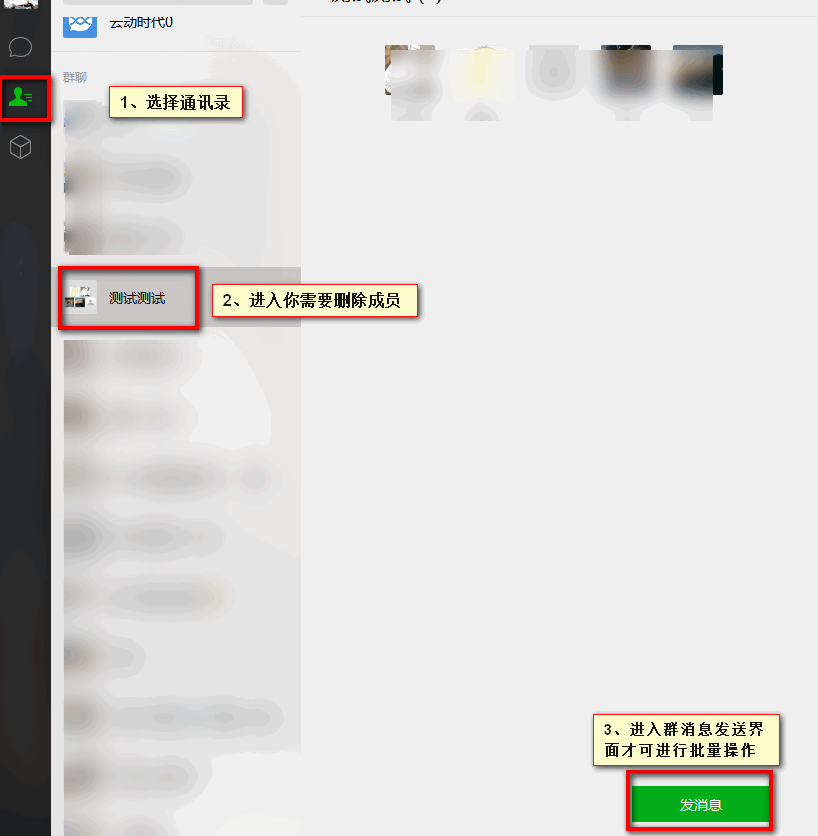
4)选择【...】
5)选择【删除】
6)勾选你需要删除成员并【删除】
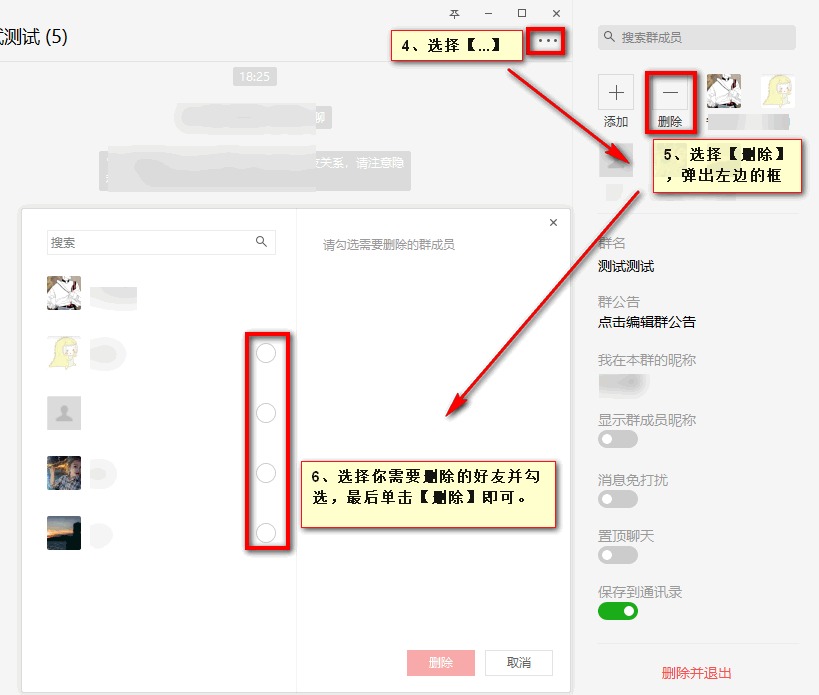
聊天记录恢复方法
一、备份聊天记录
首先请将手机和电脑连接到同一网络。在微信 for Windows版上,点击左下角的“更多”按钮,点击“备份与恢复”,点击“备份聊天记录至电脑”,然后在手机上选择需要备份的聊天记录,确认后就可以开始备份了。在备份过程中,请保持网络连接,不要关闭微信。
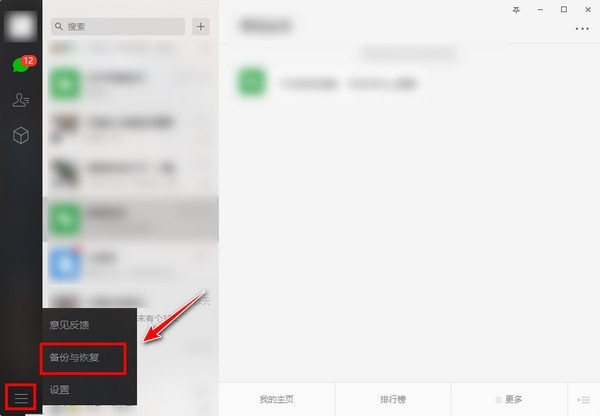
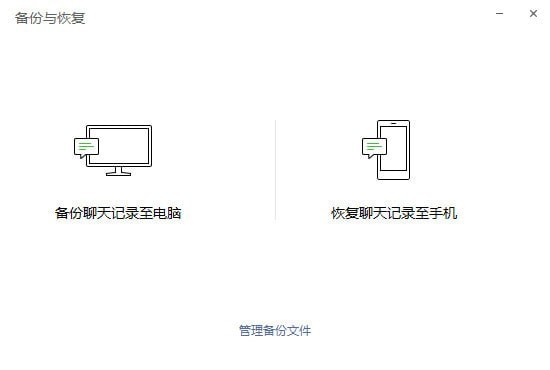
二、恢复聊天记录
首先请将手机和电脑连接到同一网络。在微信 for Windows版本上,点击左下角的“更多”按钮,点击“备份与恢复”,点击“恢复聊天记录至手机”,选择需要恢复的聊天记录,然后在手机上点击确认后就可以开始恢复。在恢复过程中,请保持网络连接,不要关闭微信。
三、其他说明
1、多次备份到电脑的聊天记录都将保存在电脑上。已保存到电脑上的聊天记录备份可以删除。
2、把聊天记录恢复到手机时,会将备份的聊天记录与手机上的聊天记录做合并,不会删去手机上本身有的聊天。
3、手机需安装微信 for iOS 6.5.1以上版本或者微信 for Android 6.3.31以上版本。
常见问题
一、微信电脑版怎么看朋友圈?
大家都知道我们在手机端的微信里可以逛朋友圈,查看好友最近的生活动态啥的,那也有小伙伴们知道微信出了电脑端就想问在微信电脑版(微信pc)上怎么看朋友圈呢?其实微信电脑版目前还是不支持朋友圈功能的,但是如果你只是想实现在电脑上查看微信朋友圈也不是不可以,你可以借助模拟器将手机端的微信移到电脑上就可以实现电脑看微信朋友圈了。
二、微信电脑版怎么加好友?
1.微信电脑版(微信pc)暂不支持搜索微信号进行添加,但是你可以通过共同好友群进行添加。
2.微信电脑版(微信pc)具体添加方式:找到所在共同群,点击你想要添加的群成员会弹出他的名片信息,你可以看到一个带着加号的小人,单击这个小人就可以添加了
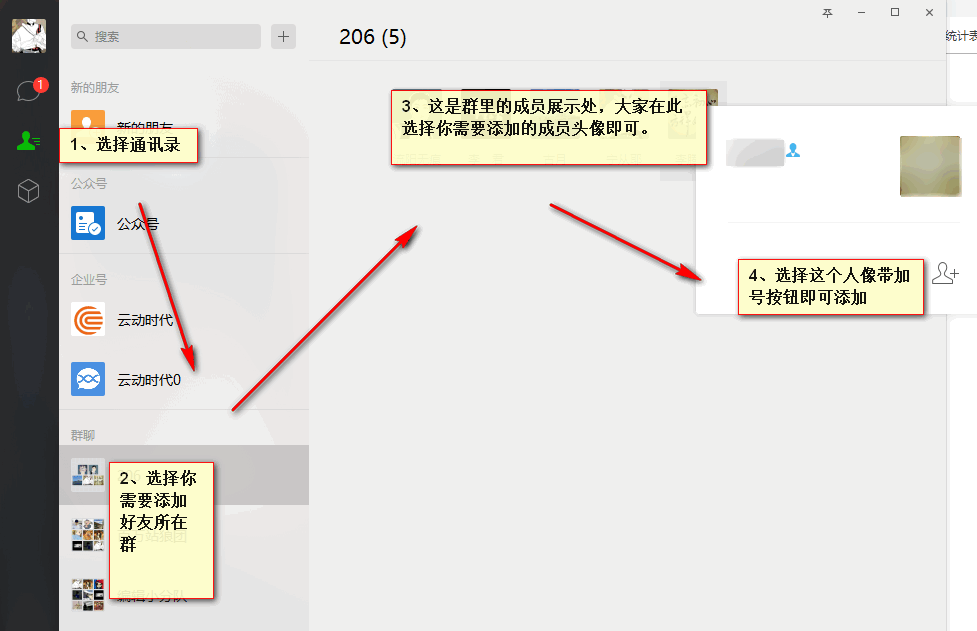
三、微信电脑版接收的文件打不开怎么办?
1、首先注意观察微信成功接收的文件扩展名;扩展名很有可能在传文件时被自动修改了;
如:以下程序文件扩展名为.apk,微信在传文件时自动修改为.1,当然无法打开了。
2、打开微信下载目录;找到相应文件;参阅百度经验:微信接收的文件在哪里、如何查找微信接收的文件,按住相应文件名一会;
3、待出现菜单;点击“重命名”;
4、将多余的后缀删除;如:.1修改成正确的文件扩展名,点击“保存”;点击修改正确的文件;成功打开相应文件;
5、由于微信里的.1文件已经被修改成正确的文件名了;故微信里也就找不到相应文件了。
6、若文件扩展名修改正确,还是未检测到可以打开此文件的应用,无法打开文件,说明你确实没有安装可以打开相应文件的软件,下载安装即可;
7、若检测到应用,但文件不能正常打开,可能是相应软件版本问题,下载安装其它版本或安装其它软件;
8、若相同格式文件均能正常打开,只是接收到的文件修改成正确的扩展名后,还是无法打开,说明是相应文件的问题,建议对方核实无误后,重新传文件并成功接收完成。
-
点击下载

腾讯会议电脑版 3
聊天联络|187.4 MB
更新时间:2023-09-28
-
点击下载

哨子办公客户端 4
聊天联络|81.1 MB
更新时间:2023-09-28
-
点击下载

WebMeetin
聊天联络|236.2 MB
更新时间:2023-08-15
-
点击下载

神州视讯 5.7.
聊天联络|84.46 GB
更新时间:2023-04-09
-
点击下载

图怪兽 1.0.1
聊天联络|53.67 MB
更新时间:2023-01-13
-
点击下载

BricsCAD
聊天联络|393.55 MB
更新时间:2023-01-12
-
点击下载

Just Colo
聊天联络|848 KB
更新时间:2023-01-12
-
点击下载

Blender P
聊天联络|265.86 MB
更新时间:2023-01-10
-
点击下载

百度Hi V6.2
聊天联络|85.33 MB
更新时间:2023-01-08
-
点击下载

GIF动画制作工具
聊天联络|4.62MB
更新时间:2023-01-05
相关推荐
-
KOOK语音PC版 0.70.1.0 免费最新版
139.3 MB / 聊天联络
下 载 -
有度即时通 221.8.274.1 免费版
92.23 MB / 聊天联络
下 载 -
网易七鱼正式版
59.41MB / 聊天联络
下 载 -
Corel Painter 11正式版
74.33 MB / 聊天联络
下 载 -
Corel Painter 11 汉化版
119.89 MB / 聊天联络
下 载 -
Autodesk 3Ds MAX 2014免费版
3.07 GB / 聊天联络
下 载